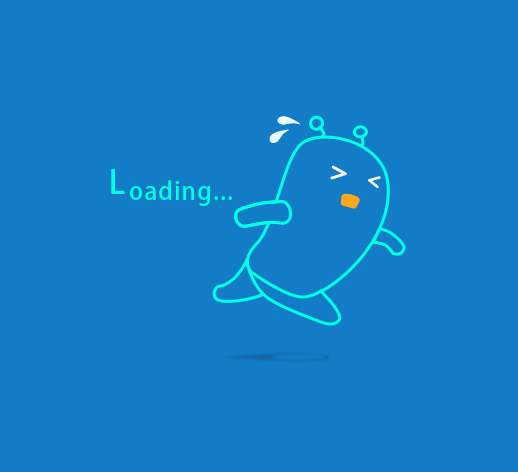Arch-KDE环境配置&软件推荐心得(长期更新)
这是一份面向Arch Linux新手的系统调优与备份指南,重点介绍如何把KDE Plasma桌面环境“调得更顺手也更不怕滚挂”。
1. 语言与输入法
- 改中文:系统设置→语言→“Add languages…”加入中文并拖到首位→Apply,重启即可。务必把“Formats”保持在 en_US 或 zh_CN,防止半英半中。
- 输入法:装 fcitx5-im、fcitx5-chinese-addons 等包;在 ~/.config/environment.d/im.conf 写入 GTK_IM_MODULE=fcitx 等 5 行环境变量;第一次通过“系统设置→输入法”向导完成添加拼音、主题和云拼音。Wayland 需额外在“虚拟键盘”选 Fcitx 5,并在 Chromium 系软件启动参数加 --ozone-platform=wayland --enable-wayland-ime。
2. 系统备份与回滚
前提:用 BTRFS 并已分 @ 和 @home 子卷。
A. 安装与初始化:sudo pacman -S timeshift;启用 cronie.service。启动 Timeshift 选 BTRFS 快照、系统子卷、合适计划和是否包含 @home,完成后用 sudo sed -i -E 's/(subvolid=[0-9]+,)|(,subvolid=[0-9]+)//g' /etc/fstab 清理 fstab 中的 subvolid 防止恢复失败。EXT4 用户同理选 RSYNC 类型即可。
B. 开机自动备份:新建 /etc/systemd/system/startup-auto-Backup-timeshift.service,写入 ExecStart=timeshift ‑-create ‑-comments "开机自动备份",最后 systemctl enable startup-auto-Backup-timeshift.service。开机就会自动快照,Timeshift 按计划清理旧版本,系统崩溃可一键回滚。
在Linux(Arch)下配置Nvidia,并在Wayland下运行Minecraft
文章记录作者在Wayland+Arch Linux上折腾NVIDIA显卡及跑Minecraft的全过程:驱动安装阶段,官方Wiki写明nvidia-utils已默认启用modeset和fbdev,实则仍需手工在内核启动参数追加nvidia_drm.modeset=1 nvidia_drm.fbdev=1,且作者强调fbdev对6.11+内核是硬性要求,缺它无法正常渲染OpenGL。实际使用中,XWayland导致窗口屏幕撕裂,作者发现MC若落在XWayland则无论垂直同步还是高帧都会撕裂。解决方案是让MC原生跑在Wayland:1) 用AUR里的glfw-wayland-minecraft-cursorfix替换原glfw;2) 在HMCL启动器内开启“使用系统GLFW”,并在JVM参数加-Dorg.lwjgl.glfw.libname=路径/libglfw.so.3.4及-Dfml.earlyprogresswindow=false,环境变量设置__GL_THREADED_OPTIMIZATIONS=0,启动命令前加nvidia的prime-run以启用独显。作者自述整个采坑周期长达半年,希望能帮到有同样需求的读者。